Ajout de portes et d'ouvertures
Toutes les portes et ouvertures sont automatiquement dimensionnées en fonction des murs, portes et fenêtres qui les entourent. Architecte 3D met à votre disposition trois types d'ouvertures et onze styles de portes. La méthode de positionnement est toujours la même.
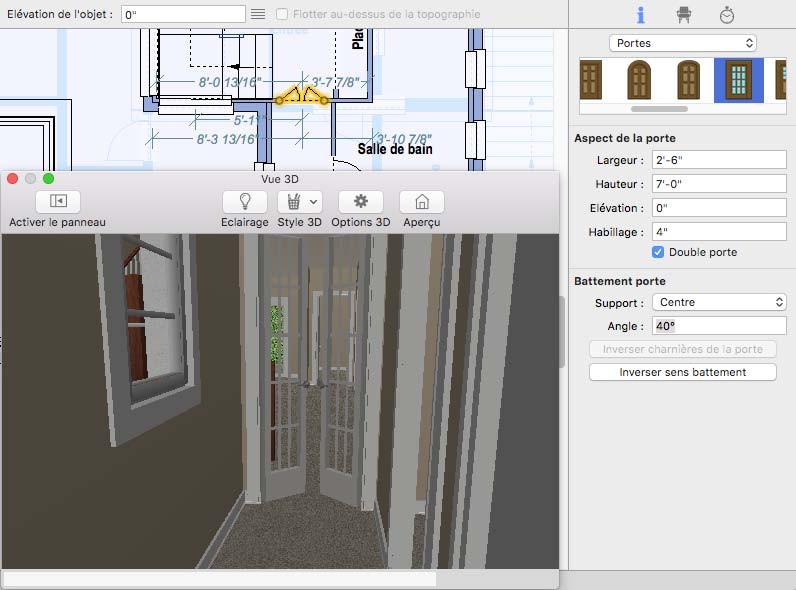
Pour ajouter une porte
1 Choisissez le bouton Porte depuis le groupe d’outils Etage. Ses propriétés s’affichent dans le panneau Propriétés.
2 Sélectionnez une porte dont le style vous plaît.
3 Faites-la glisser sur un mur jusqu'à l'emplacement souhaité et relâchez le bouton de la souris.
4 Faites glisser le pointeur d'un côté du mur ou de l'autre pour définir l'ouverture de la porte et cliquez quand la porte est placée tel que vous le souhaitez. Cette dernière est instantanément mise en place.
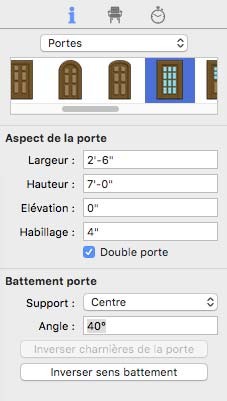
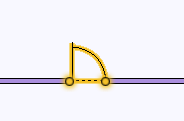
5 Renseignez éventuellement les champs Largeur, Hauteur, Elévation et Habillage dans le panneau Propriétés pour personnaliser les valeurs. Appuyez sur la touche Entrée pour accepter les nouvelles valeurs.
6 Au besoin, indiquez l'angle d'ouverture de la porte.
Note : Les changements apportés dans le panneau Propriétés
deviennent les valeurs par défaut (celles-ci seront appliquées à chaque fois qu'une porte sera placée).